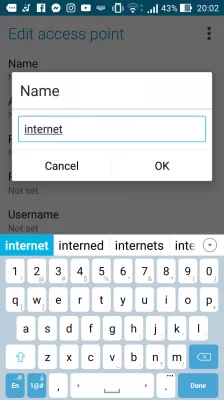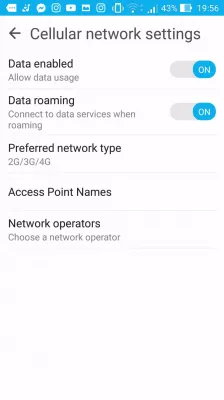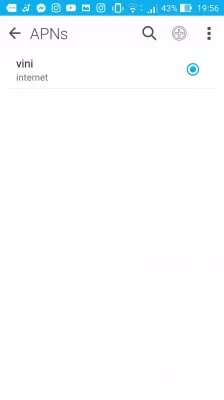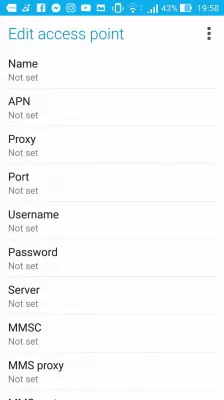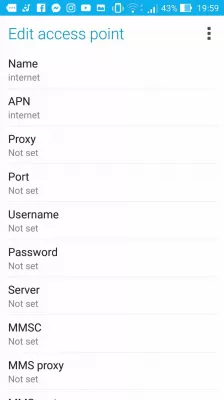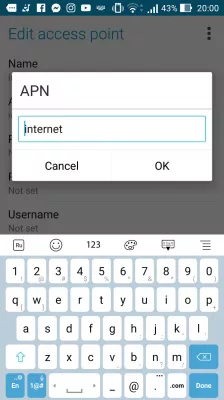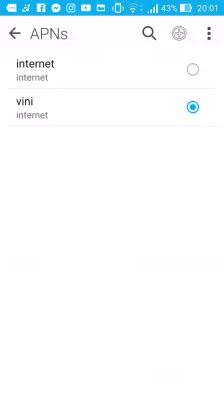Hoe mobiele netwerkinstellingen APN instellen op Android?
Hoe mobiele netwerkinstellingen in te stellen APN
Wanneer de gegevens van het mobiele netwerk niet werken op een Android-telefoon, is de reden waarschijnlijk dat een APN, de naam van een internettoegangspunt, niet is ingesteld.
Hierdoor kan de telefoon toegang krijgen tot internet, browsen op het World Wide Web en MMS-MMS-berichten verzenden en ontvangen.
Toegang tot APN op Android
Begin door naar instellingen> mobiele netwerken> namen van toegangspunten te gaan.
Dit is het menu waarin de APN kan worden ingesteld en het is noodzakelijk om er een te hebben om toegang te krijgen tot internet.
In de meeste gevallen is een standaardversie voldoende, zoals de onderstaande: naam is gewoon internet en APN is ook internet.
Met deze standaard APN kunnen de meeste telefoons toegang krijgen tot internet en MMS-berichten verzenden of ontvangen.
Voeg een toegangspuntnaam toe
Tik in het APN-menu op het pictogram plus bovenaan het scherm om het menu voor het bewerken van het toegangspunt te openen, om een nieuw toegangspunt te creëren.
Voer vervolgens de benodigde informatie in. Als de standaardnaam van het toegangspunt, zoals in de onderstaande afbeelding (naam en APN beide ingesteld op internet) de telefoon geen verbinding kunnen maken met een mobiel gegevensnetwerk, vraag dan bij uw netwerkprovider naar de opties die voor uw telefoon nodig zijn in het land waar u zich momenteel bevindt zijn.
Het kan zijn dat de telefoonexploitant een specifieke toegangspuntnaam nodig heeft op de plaats waar u op dit moment bent.
Selecteer de opties die nodig zijn voor uw netwerkoperator de een na de ander en voer de vereiste waarden in de vakken in.
Gebruik voor een standaard APN gewoon het woord 'internet' in de APN-naam en de naam van het toegangspunt.
Ga daarna terug naar het APN-selectiescherm en selecteer de naam van het toegangspunt die zojuist is ingesteld.
Als de APN niet is geselecteerd, tikt u op het keuzerondje naast de APN die u wilt gebruiken en wacht u even totdat de telefoon verbinding heeft met internet.
Als er na 5 minuten niets gebeurt, probeer dan uw telefoon opnieuw op te starten en geniet van werkende mobiele internetgegevens met de naam van het toegangspunt die u zojuist hebt geconfigureerd!
Veelgestelde Vragen
- Hoe voeg je een nieuw mobiel netwerktoegangspunt toe?
- Om een nieuw mobiel netwerktoegangspunt toe te voegen, moet u naar het APN -menu gaan, het pluspictogram boven aan het scherm aanraken om het menu Bewerken Point Point te bewerken om een nieuw toegangspunt te maken.
- Hoe APN op te zetten op Android?
- Om APN op Android in te stellen, gaat u naar Instellingen> Network & Internet> Mobiel netwerk> Geavanceerd> Namen voor toegangspunt. Tik vervolgens op het pictogram + Om een nieuwe APN toe te voegen, voert u de APN -gegevens in die uw vervoerder zijn verstrekt en de APN -instellingen opslaan.
- Hoe wijzigt u de netwerkinstellingen Android?
- Om de netwerkinstellingen op uw Android -apparaat te wijzigen, opent u de app Instellingen op uw Android -apparaat. U kunt het meestal vinden in de app -lade of door te vegen vanaf de bovenkant van het scherm en op het tandwielpictogram te tikken. Klik op Netwerk en Internet of Connectio
- Welke stappen zijn vereist om APN -instellingen te configureren voor mobiele netwerken op Android -apparaten?
- Om APN in te stellen, gaat u naar Instellingen> Netwerk en internet> Mobiel netwerk> Geavanceerd> Namen van toegangspunt. Voeg de APN -instellingen toe die door uw vervoerder worden verstrekt of bewerk.

Michel Pinson is een reisliefhebber en content maker. Hij samenvoegt voor onderwijs en verkenning, heeft hij zich opgesproken om kennis te delen en anderen te inspireren door boeiende educatieve inhoud. De wereld dichter bij elkaar brengen door individuen te versterken met wereldwijde expertise en een gevoel van reislust.